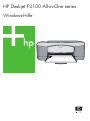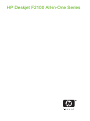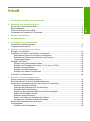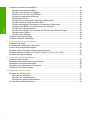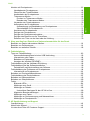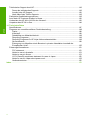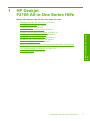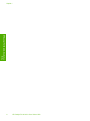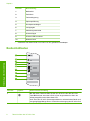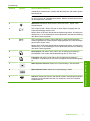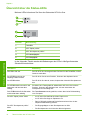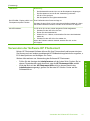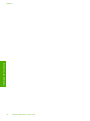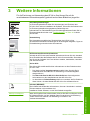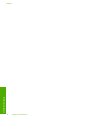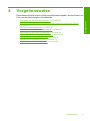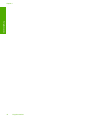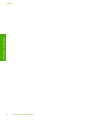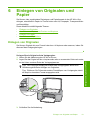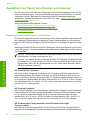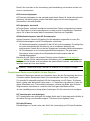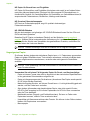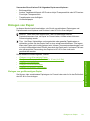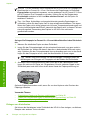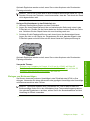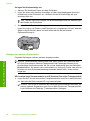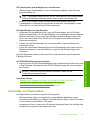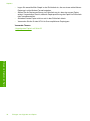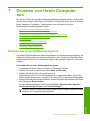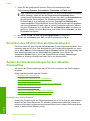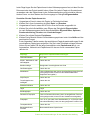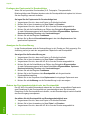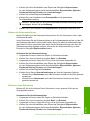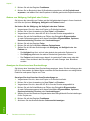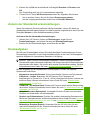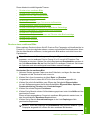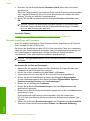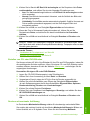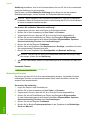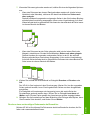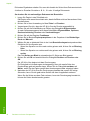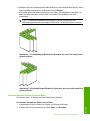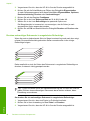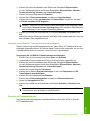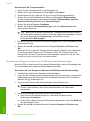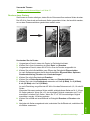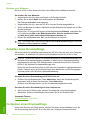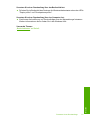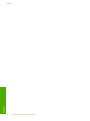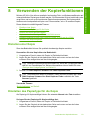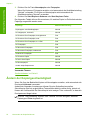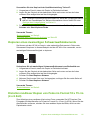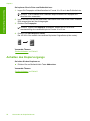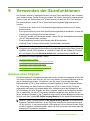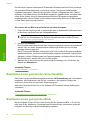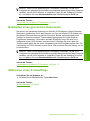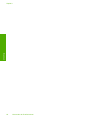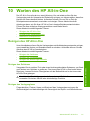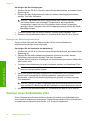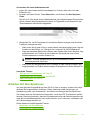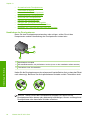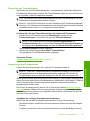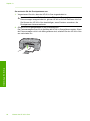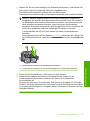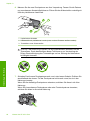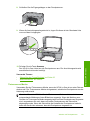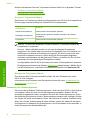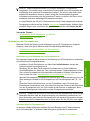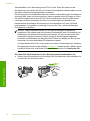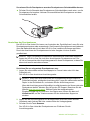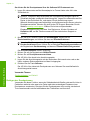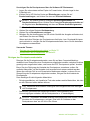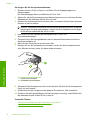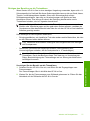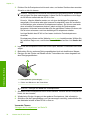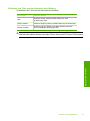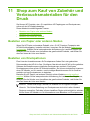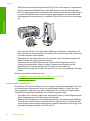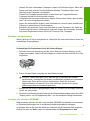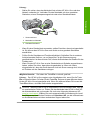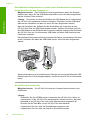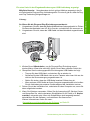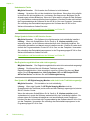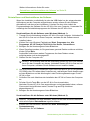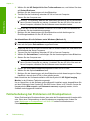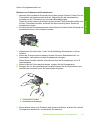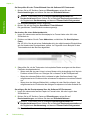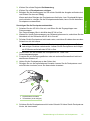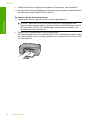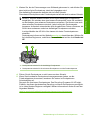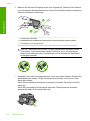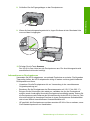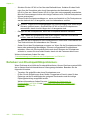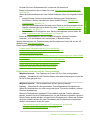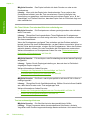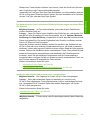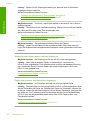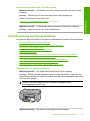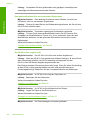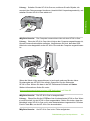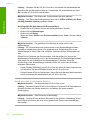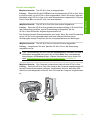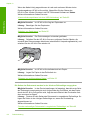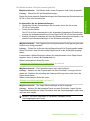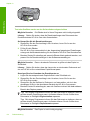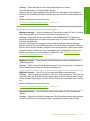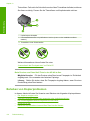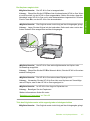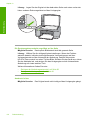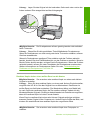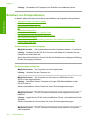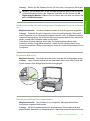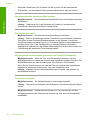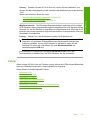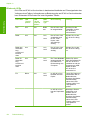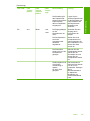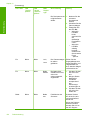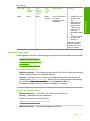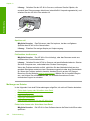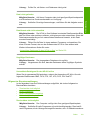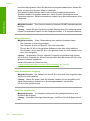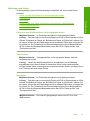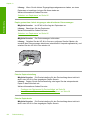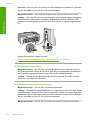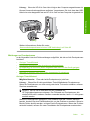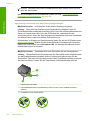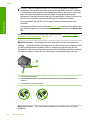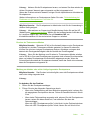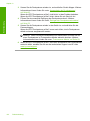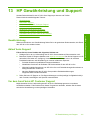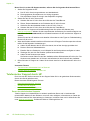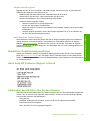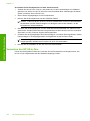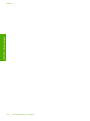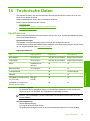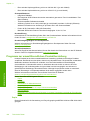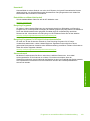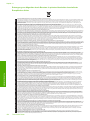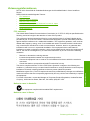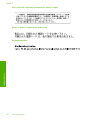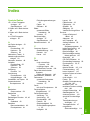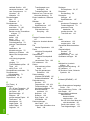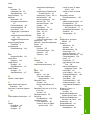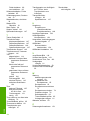HP Deskjet F2100 All-in-One Printer series Benutzerhandbuch
- Typ
- Benutzerhandbuch

HP Deskjet F2100 All-in-One series
Windows-Hilfe

HP Deskjet F2100 All-in-One Series

Inhalt
1 HP Deskjet F2100 All-in-One Series Hilfe...............................................................................5
2 Übersicht über den HP All-in-One
Der HP All-in-One auf einen Blick..............................................................................................7
Bedienfeldtasten.........................................................................................................................8
Übersicht über die Status-LEDs...............................................................................................10
Verwenden der Software HP Photosmart.................................................................................11
3 Weitere Informationen............................................................................................................13
4 Vorgehensweise.....................................................................................................................15
5 Informationen zu Verbindungen
Unterstützte Verbindungstypen................................................................................................17
Freigeben des Druckers...........................................................................................................17
6 Einlegen von Originalen und Papier
Einlegen von Originalen...........................................................................................................19
Auswählen von Papier zum Drucken und Kopieren.................................................................20
Empfohlenes Papier zum Drucken und Kopieren...............................................................20
Empfohlenes Papier ausschließlich für das Drucken.........................................................21
Ungeeignetes Papier..........................................................................................................22
Einlegen von Papier.................................................................................................................23
Einlegen von großformatigem Papier.................................................................................23
Einlegen von Fotopapier im Format 10 x 15 cm (4 x 6 Zoll)...............................................25
Einlegen von Karteikarten..................................................................................................26
Einlegen von Briefumschlägen...........................................................................................27
Einlegen von anderen Papiersorten...................................................................................28
Vermeiden von Papierstaus.....................................................................................................29
7 Drucken von Ihrem Computer aus
Drucken aus einem Softwareprogramm...................................................................................31
Einrichten des HP All-in-One als Standarddrucker...................................................................32
Ändern der Druckeinstellungen für den aktuellen Druckauftrag...............................................32
Einstellen des Papierformats..............................................................................................32
Festlegen der Papiersorte für Druckaufträge.....................................................................34
Anzeigen der Druckauflösung............................................................................................34
Ändern der Druckgeschwindigkeit oder der Druckqualität..................................................34
Ändern der Seitenausrichtung............................................................................................35
Skalieren eines Dokuments................................................................................................35
Ändern von Sättigung, Helligkeit oder Farbton...................................................................36
Anzeigen der Vorschau eines Druckauftrags.....................................................................36
Ändern der Standarddruckeinstellungen..................................................................................37
Druckaufgaben.........................................................................................................................37
Erstellen von Druckaufgaben.............................................................................................38
1
Inhalt

Ausführen spezieller Druckaufträge.........................................................................................38
Drucken eines randlosen Bilds...........................................................................................39
Drucken eines Fotos auf Fotopapier..................................................................................40
Erstellen von CD- oder DVD-Etiketten...............................................................................41
Drucken mit maximaler Auflösung......................................................................................41
Beidseitiges Drucken..........................................................................................................42
Drucken eines mehrseitigen Dokuments als Broschüre.....................................................43
Drucken mehrerer Seiten auf einem Blatt..........................................................................45
Drucken mehrseitiger Dokumente in umgekehrter Reihenfolge.........................................46
Spiegeln eines Bilds für Transferdrucke zum Aufbügeln....................................................47
Drucken auf Transparentfolien...........................................................................................47
Drucken einer Gruppe von Adressen auf Etiketten oder Briefumschläge..........................48
Drucken eines Posters.......................................................................................................49
Drucken einer Webseite.....................................................................................................50
Anhalten eines Druckauftrags..................................................................................................50
Fortsetzen eines Druckauftrags................................................................................................50
8 Verwenden der Kopierfunktionen
Erstellen einer Kopie................................................................................................................53
Einstellen des Papiertyps für die Kopie....................................................................................53
Ändern der Kopiergeschwindigkeit...........................................................................................54
Kopieren eines zweiseitigen Schwarzweißdokuments.............................................................55
Erstellen randloser Kopien von Fotos im Format 10 x 15 cm (4 x 6 Zoll).................................55
Anhalten des Kopiervorgangs..................................................................................................56
9 Verwenden der Scanfunktionen
Scannen eines Originals...........................................................................................................57
Bearbeiten eines gescannten Vorschaubilds...........................................................................58
Bearbeiten eines gescannten Bilds..........................................................................................58
Bearbeiten eines gescannten Dokuments................................................................................59
Abbrechen eines Scanauftrags................................................................................................59
10 Warten des HP All-in-One
Reinigen des HP All-in-One......................................................................................................61
Reinigen des Gehäuses.....................................................................................................61
Reinigen des Vorlagenglases.............................................................................................61
Reinigen der Abdeckungsunterseite...................................................................................62
Drucken eines Selbsttestberichts.............................................................................................62
2
Inhalt

Arbeiten mit Druckpatronen......................................................................................................63
Handhaben der Druckpatronen..........................................................................................64
Überprüfen der Tintenfüllstände.........................................................................................65
Auswechseln der Druckpatronen........................................................................................65
Tintenreserve-Modus..........................................................................................................69
Drucken im Tintenreserve-Modus.................................................................................70
Beenden des Tintenreserve-Modus.............................................................................70
Verwenden der Fotodruckpatrone......................................................................................70
Aufbewahren der Druckpatronen........................................................................................71
Aufbewahrung und Handhabung von Druckpatronen..................................................71
Schutzbehälter für Druckpatronen................................................................................71
Ausrichten der Druckpatronen............................................................................................73
Reinigen der Druckpatronen...............................................................................................74
Reinigen der Druckpatronenkontakte.................................................................................75
Reinigen des Bereichs um die Tintendüsen.......................................................................77
Entfernen von Tinte von der Haut oder der Kleidung.........................................................79
11 Shop zum Kauf von Zubehör und Verbrauchsmaterialien für den Druck
Bestellen von Papier oder anderen Medien.............................................................................81
Bestellen von Druckpatronen...................................................................................................81
Bestellen von weiterem Zubehör..............................................................................................82
12 Fehlerbehebung
Tipps zur Fehlerbehebung........................................................................................................83
Kommunikationsprobleme bei einer USB-Verbindung.......................................................83
Informationen zum Papier..................................................................................................84
Beheben von Papierstaus..................................................................................................85
Anzeigen der Infodatei (README).....................................................................................85
Fehlerbehebung bei der Hardware-Einrichtung........................................................................86
Fehlerbehebung bei der Softwareinstallation...........................................................................90
Deinstallieren und Neuinstallieren der Software.................................................................93
Fehlerbehebung bei Problemen mit Druckpatronen.................................................................94
Informationen zu Druckpatronen......................................................................................101
Beheben von Druckqualitätsproblemen..................................................................................102
Fehlerbehebung bei Druckproblemen....................................................................................107
Beheben von Kopierproblemen..............................................................................................116
Beheben von Scanproblemen................................................................................................120
Fehler......................................................................................................................................123
Blinkende LEDs................................................................................................................124
Meldungen zum Gerät......................................................................................................127
Meldungen zu Dateien......................................................................................................128
Unterstützte Dateitypen für den HP All-in-One...........................................................129
Allgemeine Benutzermeldungen.......................................................................................129
Meldungen zum Papier.....................................................................................................131
Meldungen zu Stromversorgung und Netzanschluss.......................................................133
Meldungen zu Druckpatronen..........................................................................................135
13 HP Gewährleistung und Support
Gewährleistung.......................................................................................................................141
Ablauf beim Support...............................................................................................................141
Vor dem Anruf beim HP Customer Support...........................................................................141
Inhalt
3
Inhalt

Telefonischer Support durch HP............................................................................................142
Dauer des telefonischen Supports...................................................................................142
Anrufen beim HP Support.................................................................................................143
Nach Ablauf des Telefon-Supports...................................................................................143
Zusätzliche Gewährleistungsoptionen....................................................................................143
Anruf beim HP Customer Support in Korea............................................................................143
Vorbereiten des HP All-in-One für den Versand.....................................................................143
Verpacken des HP All-in-One.................................................................................................144
14 Technische Daten
Spezifikationen.......................................................................................................................147
Programm zur umweltfreundlichen Produktherstellung..........................................................148
Papier...............................................................................................................................148
Kunststoff..........................................................................................................................149
Datenblätter zur Materialsicherheit...................................................................................149
Recycling-Programm........................................................................................................149
Recycling-Programm für HP Inkjet-Verbrauchsmaterialien..............................................149
Stromverbrauch................................................................................................................149
Entsorgung von Altgeräten durch Benutzer in privaten Haushalten innerhalb der
Europäischen Union.........................................................................................................150
Zulassungsinformationen.......................................................................................................151
FCC statement..................................................................................................................151
Notice to users in Australia...............................................................................................151
Notice to users in Korea...................................................................................................151
VCCI (Class B) compliance statement for users in Japan................................................152
Notice to users in Japan about power cord......................................................................152
Geräuschemission............................................................................................................152
Index............................................................................................................................................153
4
Inhalt

1 HP Deskjet
F2100 All-in-One Series Hilfe
Weitere Informationen über HP All-in-One finden Sie unter:
•„
Übersicht über den HP All-in-One“ auf Seite 7
•„
Weitere Informationen“ auf Seite 13
•„
Vorgehensweise“ auf Seite 15
•„
Informationen zu Verbindungen“ auf Seite 17
•„
Einlegen von Originalen und Papier“ auf Seite 19
•„
Drucken von Ihrem Computer aus“ auf Seite 31
•„
Verwenden der Kopierfunktionen“ auf Seite 53
•„
Verwenden der Scanfunktionen“ auf Seite 57
•„
Warten des HP All-in-One“ auf Seite 61
•„
Shop zum Kauf von Zubehör und Verbrauchsmaterialien für den Druck“
auf Seite 81
•„
HP Gewährleistung und Support“ auf Seite 141
•„
Technische Daten“ auf Seite 147
HP Deskjet F2100 All-in-One Series Hilfe 5
HP Deskjet F2100 All-in-One Series
Hilfe

Kapitel 1
6 HP Deskjet F2100 All-in-One Series Hilfe
HP Deskjet F2100 All-in-One Series
Hilfe

2 Übersicht über den HP All-in-One
Der HP Deskjet F2100 All-in-One Series ist ein vielseitiges Gerät, mit dem Sie auf
einfache Weise kopieren, scannen und drucken können.
Kopieren
Der HP All-in-One ermöglicht das Erstellen von qualitativ hochwertigen Farb- und
Schwarzweißkopien auf unterschiedlichen Papiertypen. Sie können das Original
verkleinern oder vergrößern, um es an ein bestimmtes Papierformat anzupassen, die
Kopierqualität ändern sowie qualitativ hochwertige Kopien von Fotos erstellen.
Scannen
Als Scannen wird der Vorgang bezeichnet, bei dem Texte und Bilder für den Computer
in ein elektronisches Format konvertiert werden. Sie können fast alle Druckerzeugnisse
(Fotos, Artikel aus Zeitschriften und Textdokumente) mit dem HP All-in-One scannen.
Drucken vom Computer aus
Der HP All-in-One kann mit jeder Softwareanwendung verwendet werden, die über eine
Druckfunktion verfügt. Sie können eine Vielzahl von Projekten drucken, wie z. B. randlose
Bilder, Newsletter, Grußkarten, Transferdrucke zum Aufbügeln und Poster.
Dieser Abschnitt enthält folgende Themen:
•
Der HP All-in-One auf einen Blick
•
Bedienfeldtasten
•
Übersicht über die Status-LEDs
•
Verwenden der Software HP Photosmart
Der HP All-in-One auf einen Blick
Übersicht über den HP All-in-One 7
Übersicht über den HP All-in-One

Nummer Beschreibung
1 Bedienfeld
2 Zufuhrfach
3 Fachverlängerung
4 Papierquerführung
5 Druckpatronenklappe
6 Vorlagenglas
7 Abdeckungsunterseite
8 Hintere Klappe
9 Hinterer USB-Anschluss
10 Netzanschluss
*
* Verwenden Sie dieses Gerät nur mit dem von HP gelieferten Netzadapter.
Bedienfeldtasten
Nummer Symbol Name und Beschreibung
1 Ein: Mit dieser Taste schalten Sie den HP All-in-One ein oder aus. Die
Taste Ein leuchtet, wenn der HP All-in-One eingeschaltet ist. Wenn ein
Auftrag ausgeführt wird, blinkt diese LED.
Auch wenn der HP All-in-One ausgeschaltet ist, verbraucht das Gerät noch
eine geringfügige Menge Strom. Um die Stromversorgung des HP All-in-One
Kapitel 2
8 Übersicht über den HP All-in-One
Übersicht über den HP All-in-One

Nummer Symbol Name und Beschreibung
vollständig zu unterbrechen, schalten Sie das Gerät aus, und ziehen Sie den
Netzstecker ab.
Vorsicht Bevor Sie das Netzkabel abziehen, müssen Sie den
HP All-in-One mit der Taste Ein ausschalten. Dadurch wird das Austrocknen
der Druckpatronen verhindert.
2 Abbrechen: Mit dieser Taste brechen Sie einen Druck-, Kopier- oder
Scanauftrag ab.
3 LED "Papier prüfen": Diese LED gibt an, dass Papier eingelegt oder ein
Papierstau beseitigt werden muss.
Neben dieser LED ist die Wiederaufnahmetaste angeordnet. In bestimmten
Situationen (z. B. nach Beseitigen eines Papierstaus) wird der Druckauftrag
über diese Taste fortgesetzt.
4 LED "Druckpatrone prüfen": Diese LED gibt an, dass die Druckpatrone
wieder eingesetzt bzw. ersetzt oder die Zugangsklappe zum Patronenwagen
geschlossen werden muss.
Neben dieser LED ist die Wiederaufnahmetaste angeordnet. In bestimmten
Situationen (z. B. nach Beseitigen eines Papierstaus) wird der Druckauftrag
über diese Taste fortgesetzt.
5 Normalpapier: Mit dieser Taste ändern Sie die Papiertypeinstellung in
Normalpapier. Dies ist die Standardeinstellung des HP All-in-One.
6 Fotopapier: Mit dieser Taste ändern Sie die Papiertypeinstellung in
Fotopapier. Vergewissern Sie sich, dass Fotopapier im Papierfach eingelegt
ist.
7 Start Kopieren Schwarz: Startet einen Kopierauftrag in Schwarzweiß.
8 Start Kopieren Farbe: Startet einen Kopierauftrag in Farbe.
9 Scannen: Startet das Scannen des aktuell auf dem Vorlagenglas liegenden
Originals. Der Scanbefehl lässt sich nur ausführen, wenn der Computer
eingeschaltet ist.
(Fortsetzung)
Bedienfeldtasten 9
Übersicht über den HP All-in-One

Übersicht über die Status-LEDs
Mehrere LEDs informieren Sie über den Status des HP All-in-One.
Nummer Beschreibung
1 Taste Ein
2 LED "Papier prüfen"
3 LED "Druckpatrone prüfen"
4 LED Normalpapier
5 LED Fotopapier
In der folgenden Tabelle werden die Bedeutungen der LEDs in häufig auftretenden
Situationen beschrieben.
LED-Status Bedeutung
Alle LEDs sind aus. Der HP All-in-One ist ausgeschaltet. Drücken Sie die Taste Ein, um das
Gerät einzuschalten.
Die LED Ein und eine der
Papiertyp-LEDs leuchtet.
Der HP All-in-One ist zum Drucken, Scannen oder Kopieren bereit.
Die LED Ein blinkt. Der HP All-in-One druckt, scannt, kopiert oder richtet die Druckpatronen
aus.
Die LED Ein blinkt schnell für drei
Sekunden und leuchtet dann
ständig.
Sie haben eine Taste gedrückt, während der HP All-in-One mit dem
Drucken, Scannen oder Kopieren bzw. mit dem Ausrichten der
Druckpatronen beschäftigt war.
Die LED Ein blinkt für 20 Sekunden
und leuchtet dann ständig.
Die Taste Scannen wurde gedrückt, es kam aber keine Rückmeldung
vom Computer.
Die LED "Papier prüfen" blinkt.
•
Im HP All-in-One befindet sich kein Papier mehr.
•
Im HP All-in-One liegt ein Papierstau vor.
•
Das im Zufuhrfach erkannte Papierformat stimmt nicht mit der
Papierformateinstellung überein.
Die LED "Druckpatrone prüfen"
blinkt.
•
Die Zugangsklappe zu den Druckpatronen ist offen.
•
Die Druckpatronen sind nicht oder falsch eingesetzt.
Kapitel 2
10 Übersicht über den HP All-in-One
Übersicht über den HP All-in-One

LED-Status Bedeutung
•
Der Klebestreifen wurde nicht von der Druckpatrone abgezogen.
•
Die Druckpatrone ist nicht für die Verwendung in diesem
HP All-in-One geeignet.
•
Die Druckpatrone ist möglicherweise defekt.
Die LEDs Ein, "Papier prüfen" und
"Druckpatrone prüfen" blinken.
Eine Fehlfunktion des Scanners liegt vor.
Schalten Sie den HP All-in-One aus und anschließend wieder ein. Wenn
das Problem weiterhin besteht, wenden Sie sich an den HP Support.
Alle LEDs blinken. Im HP All-in-One ist ein schwer wiegender Fehler aufgetreten.
1. Schalten Sie den HP All-in-One aus.
2. Ziehen Sie das Netzkabel ab.
3. Warten Sie ca. 1 Minute, und schließen Sie dann das Netzkabel
wieder an.
4. Schalten Sie den HP All-in-One wieder ein.
Wenn das Problem weiterhin besteht, wenden Sie sich an den
HP Support.
Verwenden der Software HP Photosmart
Mit der HP Photosmart-Software können Sie Ihre Fotos schnell und bequem drucken.
Sie können auch auf andere grundlegende HP Bildbearbeitungsfunktionen zugreifen, z.
B. für das Speichern und Anzeigen von Fotos.
Weitere Informationen zur Verwendung der Software HP Photosmart:
• Prüfen Sie die Anzeige des Inhaltsfensters auf der linken Seite. Suchen Sie im
oberen Fensterbereich nach dem Buch, das die HP Photosmart-Hilfe enthält.
• Wird das Buch mit der HP Photosmart-Hilfe nicht im oberen Bereich des
Inhaltsfensters angezeigt, greifen Sie über das HP Solution Center auf die
Softwarehilfe zu.
(Fortsetzung)
Verwenden der Software HP Photosmart 11
Übersicht über den HP All-in-One

Kapitel 2
12 Übersicht über den HP All-in-One
Übersicht über den HP All-in-One

3 Weitere Informationen
Für die Einrichtung und Verwendung des HP All-in-One können Sie auf die
verschiedensten Informationsquellen (gedruckt und auf dem Bildschirm) zugreifen.
Einrichtungsanweisungen
Im Einrichtungshandbuch finden Sie Anweisungen zum Einrichten des
HP All-in-One und zum Installieren der Software. Führen Sie die Schritte in der
im Einrichtungshandbuch angegebenen Reihenfolge aus.
Informationen zur Fehlerbehebung bei Einrichtungsproblemen finden Sie im
Einrichtungshandbuch oder unter „
Fehlerbehebung“ auf Seite 83 in dieser
Online-Hilfe.
HP Photosmart
2600 series printer
User Guide
Kurzanleitung
Die Kurzanleitung enthält einen Überblick über den HP All-in-One,
einschließlich schrittweiser Anleitungen für die wichtigsten Aufgaben, Tipps zur
Fehlerbehebung und technischer Informationen.
HP Photosmart Essential-Animationen
Anhand der HP Photosmart Essential-Animationen können Sie sich interaktiv
einen Überblick über die Software des HP All-in-One verschaffen. Sie erfahren,
wie Sie mit der Software Ihre Fotos leichter erstellen, bereitstellen, verwalten
und drucken können.
Online-Hilfe
Die Online-Hilfe enthält ausführliche Informationen zu allen Funktionen des
HP All-in-One.
•
Der Abschnitt über Vorgehensweisen enthält Links, über die Sie im
Handumdrehen Informationen zur Ausführung von Routineaufgaben
abrufen können.
•
Die Übersicht über Ihr HP All-in-One-Gerät bietet Ihnen allgemeine
Informationen zu den Hauptfunktionen des HP All-in-One.
•
Im Abschnitt zur Fehlerbehebung wird Ihnen vermittelt, wie Sie Probleme
lösen können, die beim Betrieb des HP All-in-One auftreten können.
Infodatei (README)
Die Infodatei enthält aktuelle Informationen, die unter Umständen in anderen
Dokumentationen nicht enthalten sind.
Installieren Sie die Software, um auf die Infodatei zuzugreifen.
www.hp.com/support Wenn Sie Zugriff auf das Internet haben, können Sie Hilfe und Support von der
HP Website abrufen. Auf der Website finden Sie technische Unterstützung,
Treiber sowie Informationen zur Bestellung von Zubehör und
Verbrauchsmaterialien.
Weitere Informationen 13
Weitere Informationen

Kapitel 3
14 Weitere Informationen
Weitere Informationen

4 Vorgehensweise
Dieser Abschnitt enthält Links zu häufig auszuführenden Aufgaben, wie das Drucken von
Fotos und die Optimierung Ihrer Druckaufträge.
•„
Wie ändere ich die Druckeinstellungen?“ auf Seite 32
•„
Wie drucke ich randlose Fotos auf Papier im Format 10 x 15 cm (4 x 6 Zoll)?“
auf Seite 39
•„
Wie lege ich Umschläge ein?“ auf Seite 27
•„
Wie scanne ich mit Hilfe des Bedienfelds?“ auf Seite 57
•„
Wie erhalte ich die beste Druckqualität?“ auf Seite 34
•„
Wie kann ich Papier beidseitig bedrucken?“ auf Seite 42
•„
Wie tausche ich Druckpatronen aus?“ auf Seite 65
•„
Wie richte ich Druckpatronen aus?“ auf Seite 73
•„
Wie beseitige ich einen Papierstau?“ auf Seite 85
Vorgehensweise 15
Vorgehensweise

Kapitel 4
16 Vorgehensweise
Vorgehensweise

5 Informationen zu Verbindungen
Der HP All-in-One verfügt über einen USB-Anschluss, so dass Sie das Gerät über ein
USB-Kabel direkt mit einem Computer verbinden können. Sie können das Gerät auch in
einem Netzwerk freigeben.
Dieser Abschnitt enthält folgende Themen:
•
Unterstützte Verbindungstypen
•
Freigeben des Druckers
Unterstützte Verbindungstypen
Der folgenden Tabelle können Sie die unterstützten Verbindungstypen entnehmen.
Beschreibung Empfohlene Anzahl
angeschlossener
Computer für beste
Leistung
Unterstützte Software-
Funktionen
Einrichtungs-
anweisungen
USB-Verbindung Ein Computer, der über
ein USB-Kabel mit dem
rückseitigen USB 1.1-
Anschluss des
HP All-in-One verbunden
ist.
Es werden alle
Funktionen unterstützt.
Befolgen Sie die
detaillierte Anleitung in
den Einrichtungs-
anweisungen.
Druckerfreigabe Fünf.
Damit von den anderen
Computern gedruckt
werden kann, muss der
Host-Computer
eingeschaltet sein.
Alle Funktionen auf dem
Hostcomputer werden
unterstützt. Auf den
anderen Computern wird
nur die Druckfunktion
unterstützt.
Befolgen Sie die
Anweisungen unter
„
Freigeben des
Druckers“ auf Seite 17.
Freigeben des Druckers
Wenn Ihr Computer mit einem Netzwerk verbunden und ein HP All-in-One über ein USB-
Kabel an einen anderen Computer im Netzwerk angeschlossen ist, können Sie mit Hilfe
der Druckerfreigabe auf diesem Gerät drucken.
Der direkt mit dem HP All-in-One verbundene Computer fungiert als Host für den Drucker
und kann auf alle Softwarefunktionen zugreifen. Auf dem anderen Computer, der im
Netzwerk als Client fungiert, stehen nur die Druckfunktionen zur Verfügung. Die anderen
Funktionen müssen am Host-Computer oder am Bedienfeld des HP All-in-One
ausgeführt werden.
So aktivieren Sie die Druckerfreigabe unter Windows:
▲ Lesen Sie die entsprechenden Informationen im Benutzerhandbuch Ihres Computers
oder in der Online-Hilfe von Windows.
Informationen zu Verbindungen 17
Informationen zu Verbindungen

Kapitel 5
18 Informationen zu Verbindungen
Informationen zu Verbindungen
Seite wird geladen ...
Seite wird geladen ...
Seite wird geladen ...
Seite wird geladen ...
Seite wird geladen ...
Seite wird geladen ...
Seite wird geladen ...
Seite wird geladen ...
Seite wird geladen ...
Seite wird geladen ...
Seite wird geladen ...
Seite wird geladen ...
Seite wird geladen ...
Seite wird geladen ...
Seite wird geladen ...
Seite wird geladen ...
Seite wird geladen ...
Seite wird geladen ...
Seite wird geladen ...
Seite wird geladen ...
Seite wird geladen ...
Seite wird geladen ...
Seite wird geladen ...
Seite wird geladen ...
Seite wird geladen ...
Seite wird geladen ...
Seite wird geladen ...
Seite wird geladen ...
Seite wird geladen ...
Seite wird geladen ...
Seite wird geladen ...
Seite wird geladen ...
Seite wird geladen ...
Seite wird geladen ...
Seite wird geladen ...
Seite wird geladen ...
Seite wird geladen ...
Seite wird geladen ...
Seite wird geladen ...
Seite wird geladen ...
Seite wird geladen ...
Seite wird geladen ...
Seite wird geladen ...
Seite wird geladen ...
Seite wird geladen ...
Seite wird geladen ...
Seite wird geladen ...
Seite wird geladen ...
Seite wird geladen ...
Seite wird geladen ...
Seite wird geladen ...
Seite wird geladen ...
Seite wird geladen ...
Seite wird geladen ...
Seite wird geladen ...
Seite wird geladen ...
Seite wird geladen ...
Seite wird geladen ...
Seite wird geladen ...
Seite wird geladen ...
Seite wird geladen ...
Seite wird geladen ...
Seite wird geladen ...
Seite wird geladen ...
Seite wird geladen ...
Seite wird geladen ...
Seite wird geladen ...
Seite wird geladen ...
Seite wird geladen ...
Seite wird geladen ...
Seite wird geladen ...
Seite wird geladen ...
Seite wird geladen ...
Seite wird geladen ...
Seite wird geladen ...
Seite wird geladen ...
Seite wird geladen ...
Seite wird geladen ...
Seite wird geladen ...
Seite wird geladen ...
Seite wird geladen ...
Seite wird geladen ...
Seite wird geladen ...
Seite wird geladen ...
Seite wird geladen ...
Seite wird geladen ...
Seite wird geladen ...
Seite wird geladen ...
Seite wird geladen ...
Seite wird geladen ...
Seite wird geladen ...
Seite wird geladen ...
Seite wird geladen ...
Seite wird geladen ...
Seite wird geladen ...
Seite wird geladen ...
Seite wird geladen ...
Seite wird geladen ...
Seite wird geladen ...
Seite wird geladen ...
Seite wird geladen ...
Seite wird geladen ...
Seite wird geladen ...
Seite wird geladen ...
Seite wird geladen ...
Seite wird geladen ...
Seite wird geladen ...
Seite wird geladen ...
Seite wird geladen ...
Seite wird geladen ...
Seite wird geladen ...
Seite wird geladen ...
Seite wird geladen ...
Seite wird geladen ...
Seite wird geladen ...
Seite wird geladen ...
Seite wird geladen ...
Seite wird geladen ...
Seite wird geladen ...
Seite wird geladen ...
Seite wird geladen ...
Seite wird geladen ...
Seite wird geladen ...
Seite wird geladen ...
Seite wird geladen ...
Seite wird geladen ...
Seite wird geladen ...
Seite wird geladen ...
Seite wird geladen ...
Seite wird geladen ...
Seite wird geladen ...
Seite wird geladen ...
Seite wird geladen ...
Seite wird geladen ...
Seite wird geladen ...
Seite wird geladen ...
Seite wird geladen ...
Seite wird geladen ...
-
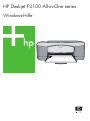 1
1
-
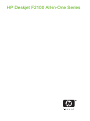 2
2
-
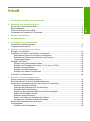 3
3
-
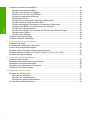 4
4
-
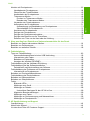 5
5
-
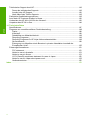 6
6
-
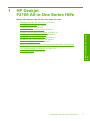 7
7
-
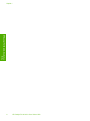 8
8
-
 9
9
-
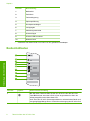 10
10
-
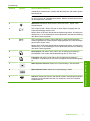 11
11
-
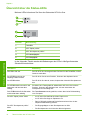 12
12
-
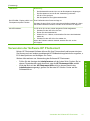 13
13
-
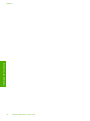 14
14
-
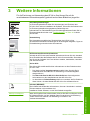 15
15
-
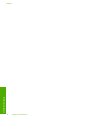 16
16
-
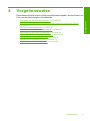 17
17
-
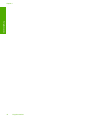 18
18
-
 19
19
-
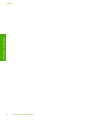 20
20
-
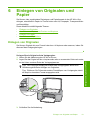 21
21
-
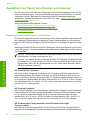 22
22
-
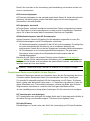 23
23
-
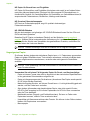 24
24
-
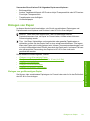 25
25
-
 26
26
-
 27
27
-
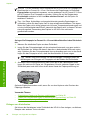 28
28
-
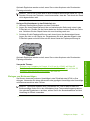 29
29
-
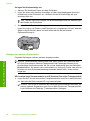 30
30
-
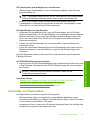 31
31
-
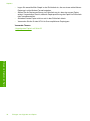 32
32
-
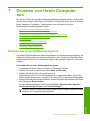 33
33
-
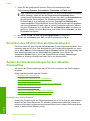 34
34
-
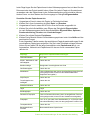 35
35
-
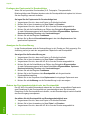 36
36
-
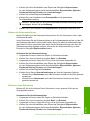 37
37
-
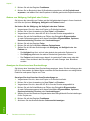 38
38
-
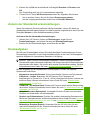 39
39
-
 40
40
-
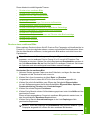 41
41
-
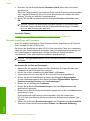 42
42
-
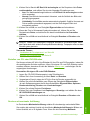 43
43
-
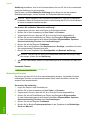 44
44
-
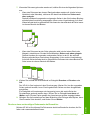 45
45
-
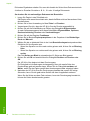 46
46
-
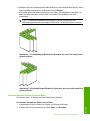 47
47
-
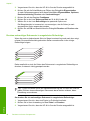 48
48
-
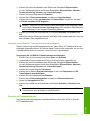 49
49
-
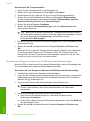 50
50
-
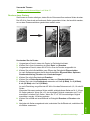 51
51
-
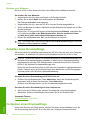 52
52
-
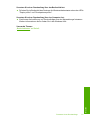 53
53
-
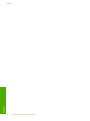 54
54
-
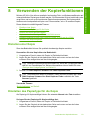 55
55
-
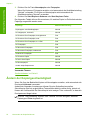 56
56
-
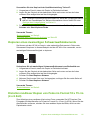 57
57
-
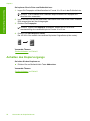 58
58
-
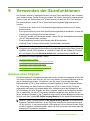 59
59
-
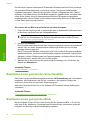 60
60
-
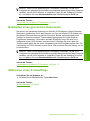 61
61
-
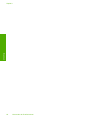 62
62
-
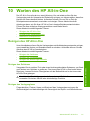 63
63
-
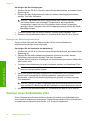 64
64
-
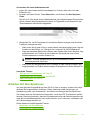 65
65
-
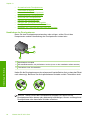 66
66
-
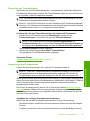 67
67
-
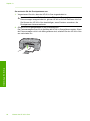 68
68
-
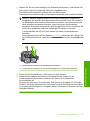 69
69
-
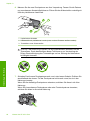 70
70
-
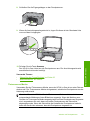 71
71
-
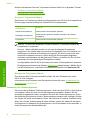 72
72
-
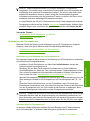 73
73
-
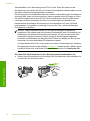 74
74
-
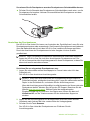 75
75
-
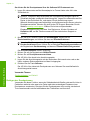 76
76
-
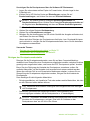 77
77
-
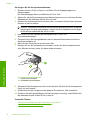 78
78
-
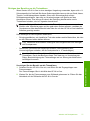 79
79
-
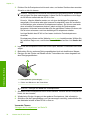 80
80
-
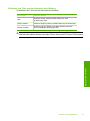 81
81
-
 82
82
-
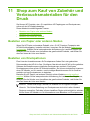 83
83
-
 84
84
-
 85
85
-
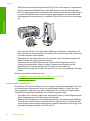 86
86
-
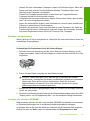 87
87
-
 88
88
-
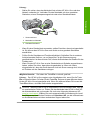 89
89
-
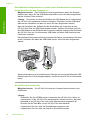 90
90
-
 91
91
-
 92
92
-
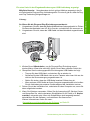 93
93
-
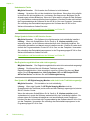 94
94
-
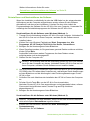 95
95
-
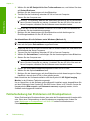 96
96
-
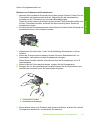 97
97
-
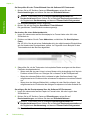 98
98
-
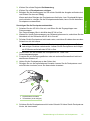 99
99
-
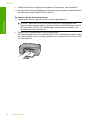 100
100
-
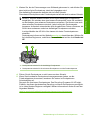 101
101
-
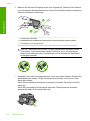 102
102
-
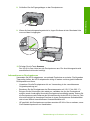 103
103
-
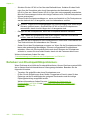 104
104
-
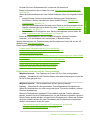 105
105
-
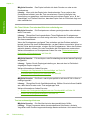 106
106
-
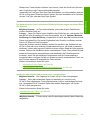 107
107
-
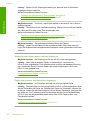 108
108
-
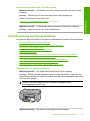 109
109
-
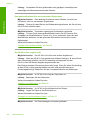 110
110
-
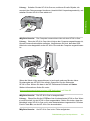 111
111
-
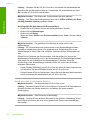 112
112
-
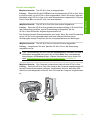 113
113
-
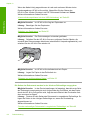 114
114
-
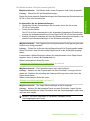 115
115
-
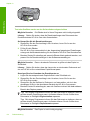 116
116
-
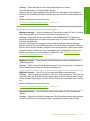 117
117
-
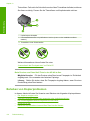 118
118
-
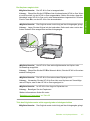 119
119
-
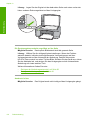 120
120
-
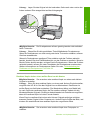 121
121
-
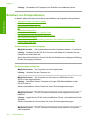 122
122
-
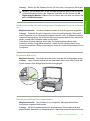 123
123
-
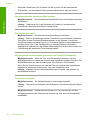 124
124
-
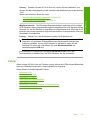 125
125
-
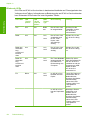 126
126
-
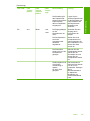 127
127
-
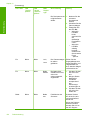 128
128
-
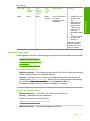 129
129
-
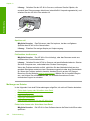 130
130
-
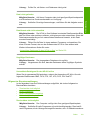 131
131
-
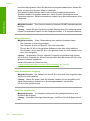 132
132
-
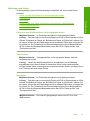 133
133
-
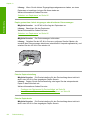 134
134
-
 135
135
-
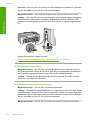 136
136
-
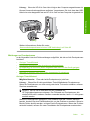 137
137
-
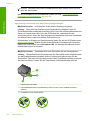 138
138
-
 139
139
-
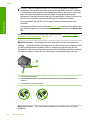 140
140
-
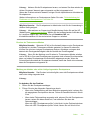 141
141
-
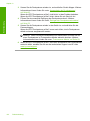 142
142
-
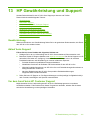 143
143
-
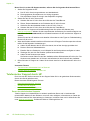 144
144
-
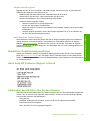 145
145
-
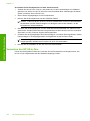 146
146
-
 147
147
-
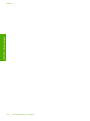 148
148
-
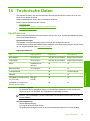 149
149
-
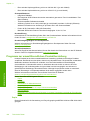 150
150
-
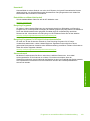 151
151
-
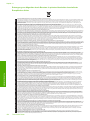 152
152
-
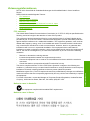 153
153
-
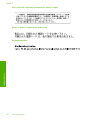 154
154
-
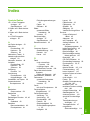 155
155
-
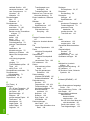 156
156
-
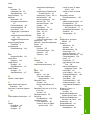 157
157
-
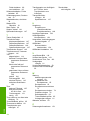 158
158
HP Deskjet F2100 All-in-One Printer series Benutzerhandbuch
- Typ
- Benutzerhandbuch
Verwandte Artikel
-
HP Deskjet F2200 All-in-One Printer series Benutzerhandbuch
-
HP Deskjet Ink Advantage F700 All-in-One Printer series Benutzerhandbuch
-
HP (Hewlett-Packard) Photosmart C4200 All-in-One Printer series Benutzerhandbuch
-
HP Deskjet F4200 All-in-One Printer series Benutzerhandbuch
-
HP Deskjet F300 All-in-One Printer series Benutzerhandbuch
-
HP Deskjet F4100 All-in-One Printer series Benutzerhandbuch
-
HP Deskjet F4200 All-in-One Printer series Benutzerhandbuch
-
HP Photosmart C4400 All-in-One Printer series Benutzerhandbuch
-
HP Deskjet F2100 All-in-One Printer series Benutzerhandbuch
-
HP Deskjet F300 All-in-One Printer series Bedienungsanleitung